เชื่อมต่อ/ควบคุมคอมพิวเตอร์ผ่านเครือข่ายด้วย KontrolPack

ควบคุมคอมพิวเตอร์ในเครือข่ายของคุณได้อย่างง่ายดายด้วย KontrolPack เชื่อมต่อและจัดการคอมพิวเตอร์ที่ใช้ระบบปฏิบัติการต่างๆ ได้อย่างง่ายดาย
คุณรู้หรือไม่ว่าคุณสามารถเรียกใช้ Mac OS ล่าสุดได้บน Ubuntu Linux? มันเป็นความจริง. ด้วยเครื่องมือการจำลองเสมือน Quickemu ที่ยอดเยี่ยม ทุกคนสามารถใช้ Mac OS Monterey VM ได้อย่างรวดเร็ว นี่คือวิธีการทำบนระบบ Ubuntu ของคุณ
หมายเหตุ: การเลียนแบบ MacOS Monterey บน Ubuntu นั้นไม่ง่าย ใช้เครื่องเสมือนนี้ด้วยความเสี่ยงของคุณเอง!
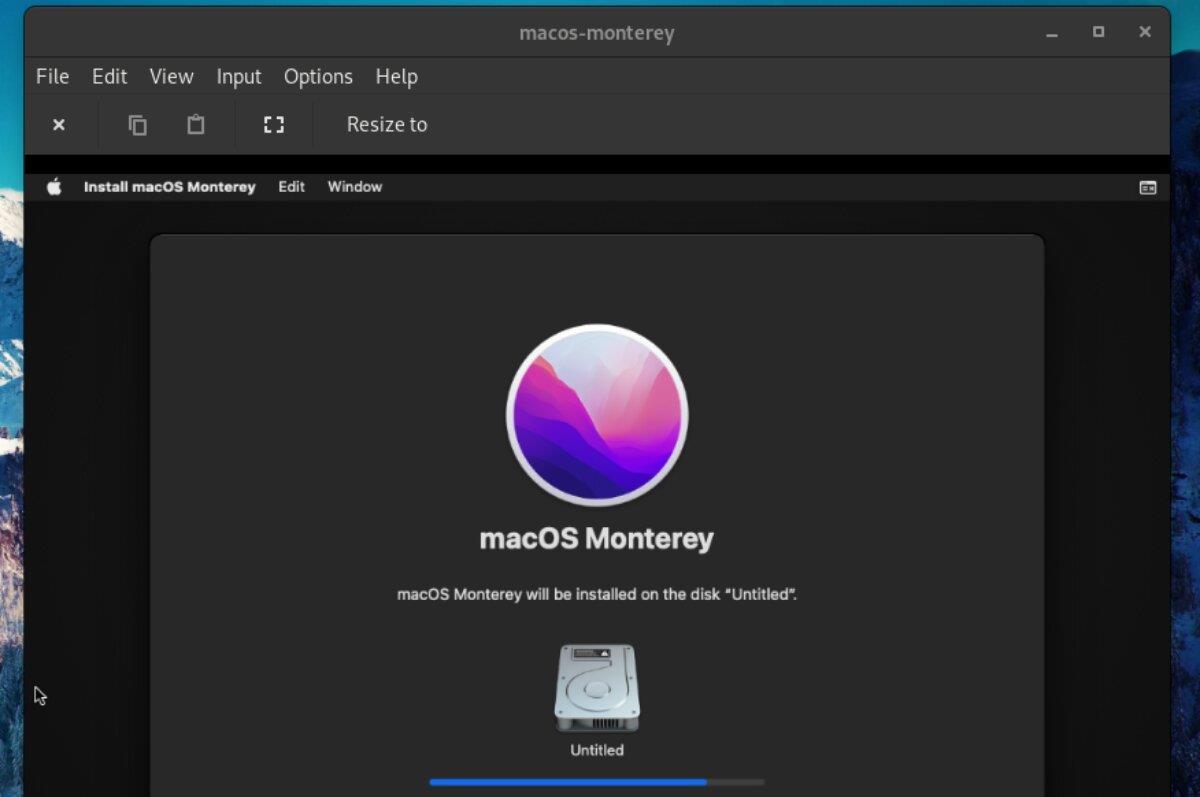
กำลังติดตั้ง Quickemu
แม้ว่าจะเป็นไปได้ที่จะเรียกใช้ Mac OS Monterey บน Ubuntu ด้วยเครื่องมือเช่น VMware แต่ Quickemu ก็เป็นวิธีที่จะไป ทำไม Quickemu กำหนดค่า VM โดยอัตโนมัติสำหรับความเข้ากันได้บนระบบ Ubuntu ของคุณ เครื่องมือนี้ทำให้การเรียกใช้แอพ Mac OS บน Ubuntu เป็นเรื่องง่าย
การตั้งค่า Quickemuบน Ubuntu นั้นค่อนข้างตรงไปตรงมา ในการเริ่มต้น คุณต้องเพิ่ม Quickemu PPA ในระบบของคุณ โชคดีที่การเพิ่ม PPA นี้เป็นเรื่องง่าย แม้ว่าคุณจะยังใหม่กับ Linux ก็ตาม โดยเริ่มจากการเปิดหน้าต่างเทอร์มินัล
ไม่แน่ใจเกี่ยวกับวิธีเปิดหน้าต่างเทอร์มินัลบนเดสก์ท็อป Ubuntu หรือไม่ กดCtrl + Alt + Tบนแป้นพิมพ์ หรือค้นหา "Terminal" ในเมนูแอพแล้วเปิดใช้งานด้วยวิธีนั้น เมื่อเปิดหน้าต่างเทอร์มินัล ให้ป้อน คำสั่ง add-apt-repositoryด้านล่าง
sudo apt-add-repository ppa:flexiondotorg/quickemu
หลังจากเพิ่ม PPA ในระบบของคุณแล้ว คุณจะต้องรัน คำสั่ง updateเพื่อตั้งค่า PPA ต้องเรียกใช้คำสั่งนี้ มิฉะนั้น Quickemu จะติดตั้งบน Ubuntu ไม่ถูกต้อง
อัปเดต sudo apt
ทำตาม คำสั่ง อัปเดตคุณจะติดตั้งแอปพลิเคชัน Quickemu บนคอมพิวเตอร์ Ubuntu ของคุณ จากนั้นใช้ คำสั่ง apt installเพื่อตั้งค่า Quickemu เวอร์ชันล่าสุด
sudo apt ติดตั้ง quickemu
กำลังติดตั้ง Quickgui
การติดตั้ง Quickemu เพียงอย่างเดียวบน Ubuntu จะช่วยให้คุณสร้างเครื่องเสมือน Mac OS Monterey ได้ อย่างไรก็ตาม แอป Quickgui ทำให้ง่ายขึ้นด้วยการจัดเตรียม GUI
ในการรับมือกับแอปพลิเคชัน Quickgui คุณต้องเพิ่ม PPA ลงใน Ubuntu เช่นเดียวกับ Quickemu Quickgui PPA นั้นง่ายต่อการตั้งค่า ในการทำเช่นนั้น ให้แน่ใจว่าคุณเปิดหน้าต่างเทอร์มินัลบน Ubuntu จากนั้นรันคำสั่งadd-apt-repository ต่อไปนี้
sudo add-apt-repository ppa:yannick-mauray/quickgui
เมื่อเพิ่ม PPA ลงใน Ubuntu คุณต้องเรียกใช้คำสั่งอัปเดต หากคุณไม่เรียกใช้การอัปเดต Ubuntu จะไม่สามารถตั้งค่า Quickgui ได้อย่างถูกต้อง
อัปเดต sudo apt
เมื่อแหล่งซอฟต์แวร์ของ Ubuntu เป็นเวอร์ชันล่าสุด คุณสามารถติดตั้งแอปพลิเคชัน Quickgui บนระบบ Ubuntu ของคุณได้อย่างง่ายดายโดยใช้คำสั่งapt install
sudo apt ติดตั้ง quickgui
การตั้งค่า Mac OS Monterey VM บน Ubuntu
ต้องตั้งค่า Mac OS Monterrey VM ก่อนติดตั้งระบบปฏิบัติการและใช้งานบนคอมพิวเตอร์ Ubuntu ของคุณ ในการตั้งค่า ให้เปิดแอปพลิเคชัน QuickGUI บนเดสก์ท็อป Ubuntu จากนั้น ทำตามคำแนะนำทีละขั้นตอนด้านล่าง
ขั้นตอนที่ 1:ค้นหาปุ่ม "สร้างเครื่องใหม่" ภายในแอปพลิเคชัน Quickgui และคลิกด้วยเมาส์ จากนั้นค้นหาส่วน "ระบบปฏิบัติการ" และคลิกที่ปุ่ม "เลือก"
ขั้นตอนที่ 2:เมื่อคลิกปุ่ม "เลือก" หน้าต่างป๊อปอัปจะปรากฏขึ้นบนหน้าจอ หน้าต่างป๊อปอัปนี้จะแสดงรายการระบบปฏิบัติการ Linux ที่หลากหลาย
ดูหน้าต่างป๊อปอัปสำหรับส่วน "Mac OS" และคลิกด้วยเมาส์เพื่อบอก Quickgui คุณต้องการตั้งค่า Mac OS VM
ขั้นตอนที่ 3:ค้นหาปุ่ม "เวอร์ชัน" และคลิกด้วยเมาส์เพื่อดูเมนูเวอร์ชันของ Mac OS จากนั้น เลือก “Monterey” ในเมนูเพื่อบอก Quickgui ว่าคุณต้องการสร้าง Mac OS Monterey VM
ขั้นตอนที่ 4:เลือกปุ่ม "ดาวน์โหลด" ใน Quickgui เพื่อดาวน์โหลดและกำหนดค่าเครื่องเสมือน Mac OS Monterey ของคุณ โปรดจำไว้ว่ากระบวนการดาวน์โหลด/ตั้งค่านี้อาจใช้เวลาสักครู่จึงจะเสร็จสมบูรณ์
การติดตั้ง Mac OS Monterey ใน VM
ทำตามคำแนะนำทีละขั้นตอนด้านล่างเพื่อติดตั้ง Mac OS Monterey ใน Quickemu VM
ขั้นตอนที่ 1:ค้นหาปุ่ม "จัดการเครื่องที่มีอยู่" ภายในแอปพลิเคชัน Quickgui แล้วคลิกด้วยเมาส์ หลังจากเลือกปุ่ม Quickgui จะแสดงรายการ VM ที่มีอยู่
ขั้นตอนที่ 2:ดูรายการ VMs ใน Quickgui สำหรับ "macos-monterey" และคลิกที่ปุ่ม "เล่น" เพื่อเริ่มต้นเครื่องเสมือน หลังจากเริ่มต้น VM ให้คลิกภายในหน้าต่าง VM ไฮไลต์ไอคอนไดรฟ์ที่ซับซ้อน แล้วกดEnterเพื่อโหลดตัวติดตั้ง Mac OS
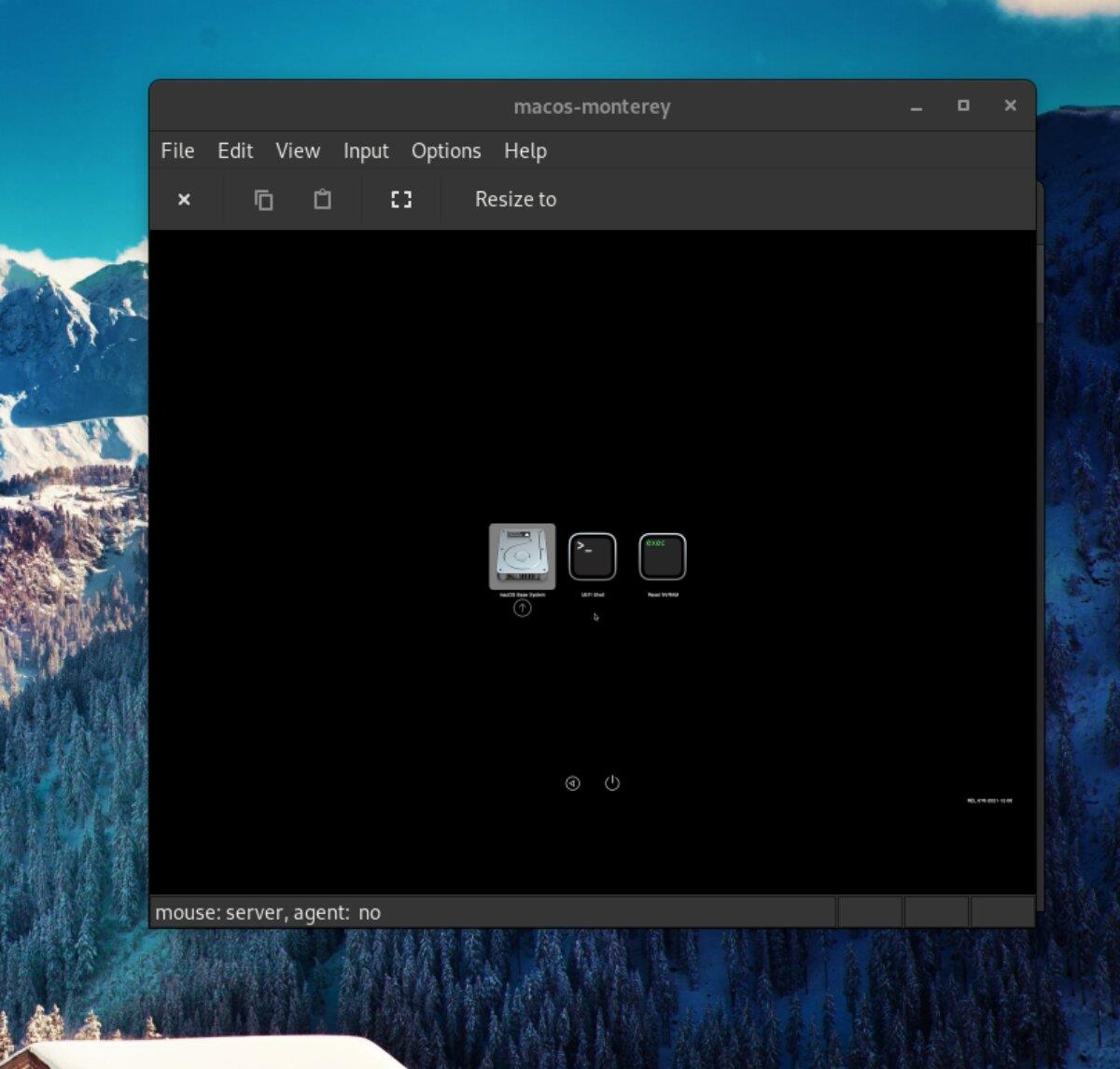
ขั้นตอนที่ 3:ภายในตัวติดตั้ง Mac OS ให้ค้นหา “Disk Utility” แล้วคลิกด้วยเมาส์ คุณจะเข้าสู่ตัวแก้ไขพาร์ติชัน Mac OS โดยเลือกปุ่มนี้
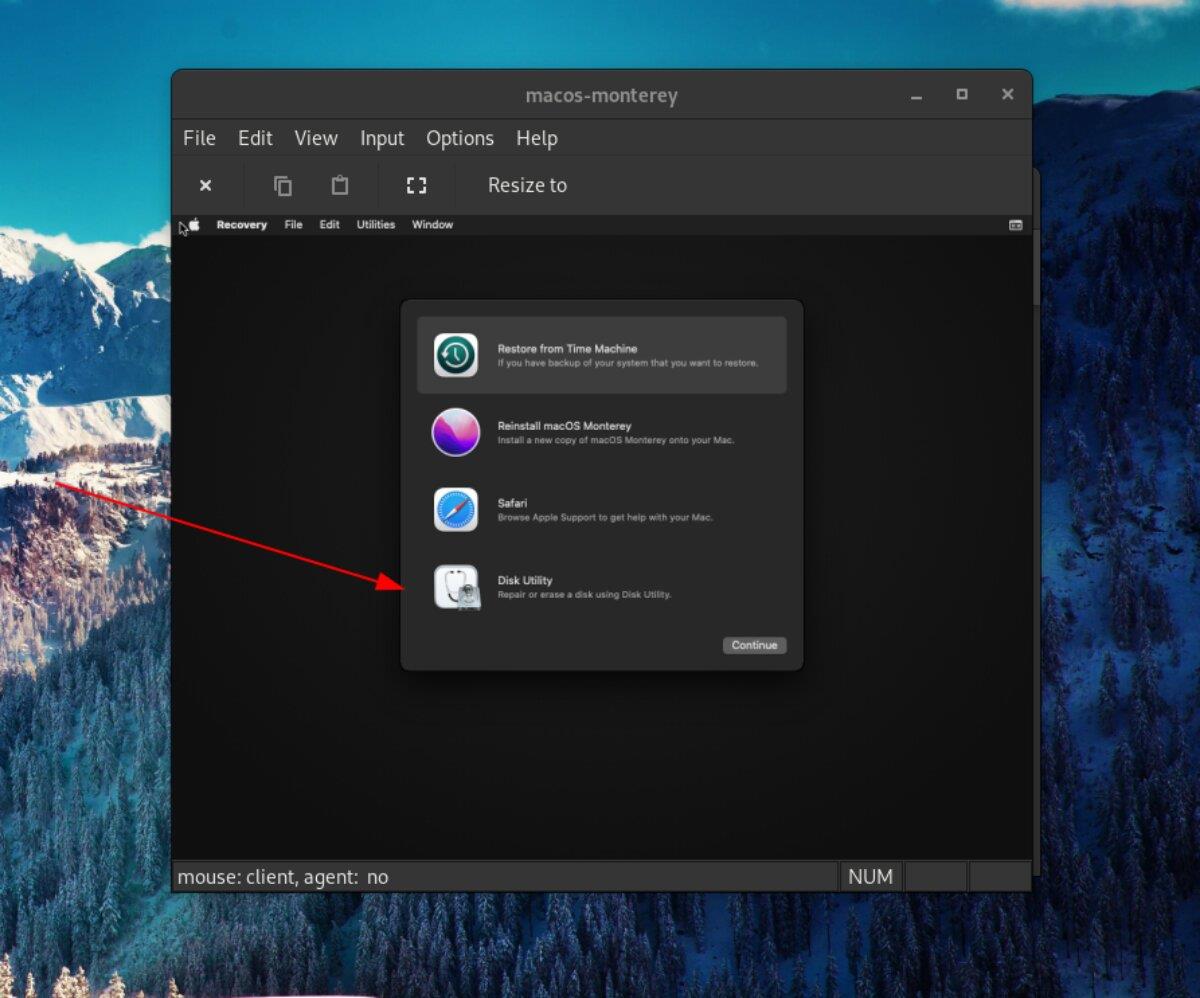
ภายในแอพ “Disk Utility” ค้นหา “Apple Inc. VirtIO Block Media” ในแถบด้านข้างแล้วเลือก จากนั้นคลิก “ลบ” เพื่อลบและฟอร์แมตดิสก์ อย่าลืมเลือก Mac OS Extended (Journaled) สำหรับ “Format”
คลิกปุ่มสีแดงเพื่อปิด Disk Utility เมื่อเสร็จสิ้น
ขั้นตอนที่ 4:ค้นหา “ติดตั้ง macOS Monterey ใหม่” แล้วคลิกเพื่อติดตั้ง Mac OS จากนั้นคลิก “ดำเนินการต่อ” เพื่อติดตั้งระบบปฏิบัติการไปยัง VM ในหน้าถัดไป คุณสามารถใช้ Mac OS Monterey บน Ubuntu ได้ฟรีเมื่อการติดตั้งเสร็จสิ้น
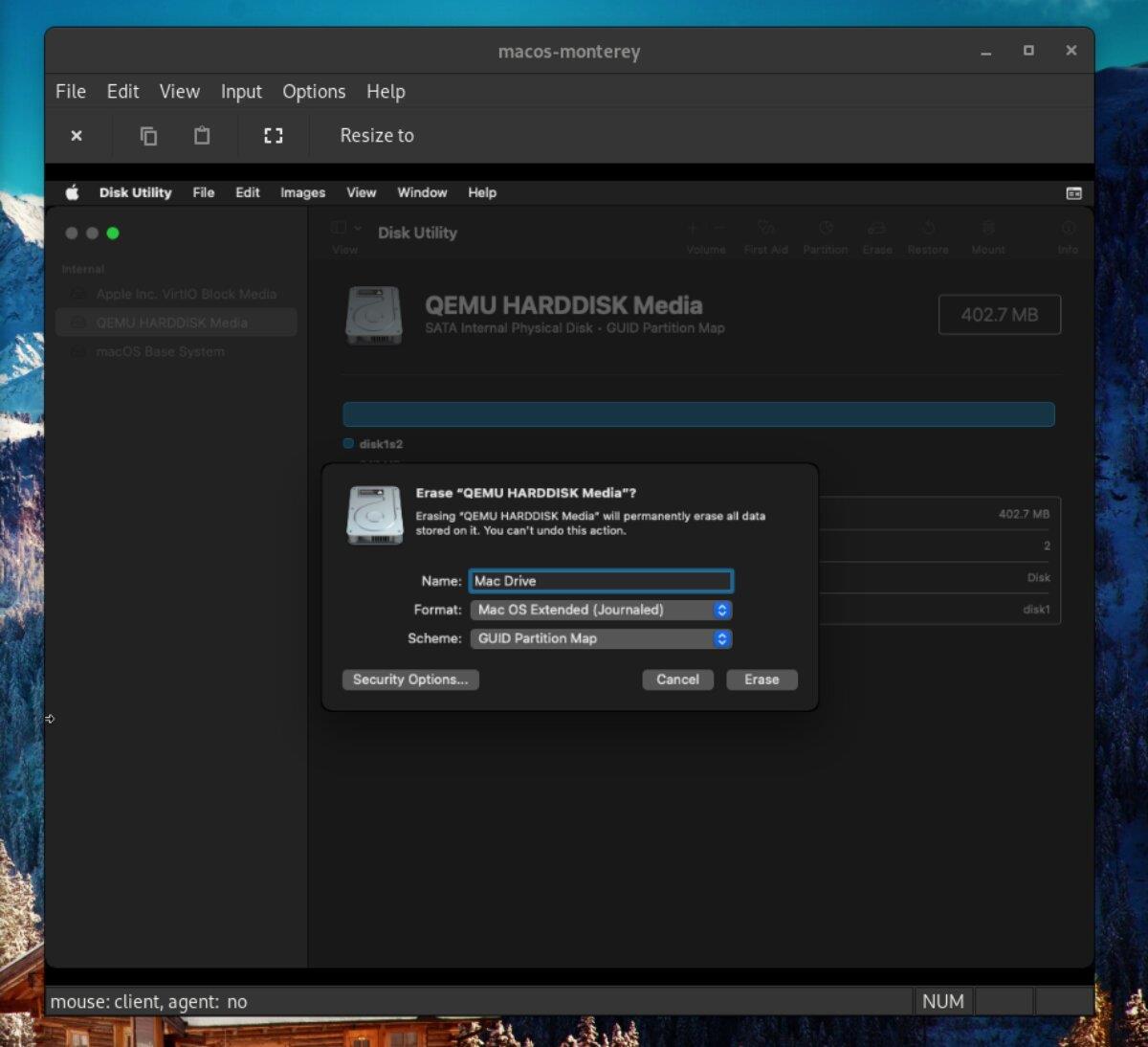
ควบคุมคอมพิวเตอร์ในเครือข่ายของคุณได้อย่างง่ายดายด้วย KontrolPack เชื่อมต่อและจัดการคอมพิวเตอร์ที่ใช้ระบบปฏิบัติการต่างๆ ได้อย่างง่ายดาย
คุณต้องการทำงานซ้ำๆ โดยอัตโนมัติหรือไม่? แทนที่จะต้องกดปุ่มซ้ำๆ หลายครั้งด้วยตนเอง จะดีกว่าไหมถ้ามีแอปพลิเคชัน
iDownloade เป็นเครื่องมือข้ามแพลตฟอร์มที่ช่วยให้ผู้ใช้สามารถดาวน์โหลดเนื้อหาที่ไม่มี DRM จากบริการ iPlayer ของ BBC ได้ โดยสามารถดาวน์โหลดวิดีโอทั้งสองในรูปแบบ .mov ได้
เราได้ครอบคลุมคุณลักษณะของ Outlook 2010 ไว้อย่างละเอียดแล้ว แต่เนื่องจากจะไม่เปิดตัวก่อนเดือนมิถุนายน 2010 จึงถึงเวลาที่จะมาดู Thunderbird 3
นานๆ ทีทุกคนก็อยากพักบ้าง ถ้าอยากเล่นเกมสนุกๆ ลองเล่น Flight Gear ดูสิ เป็นเกมโอเพนซอร์สฟรีแบบมัลติแพลตฟอร์ม
MP3 Diags คือเครื่องมือขั้นสุดยอดสำหรับแก้ไขปัญหาในคอลเลกชันเพลงของคุณ สามารถแท็กไฟล์ MP3 ของคุณได้อย่างถูกต้อง เพิ่มปกอัลบั้มที่หายไป และแก้ไข VBR
เช่นเดียวกับ Google Wave, Google Voice ได้สร้างกระแสฮือฮาไปทั่วโลก Google มุ่งมั่นที่จะเปลี่ยนแปลงวิธีการสื่อสารของเรา และนับตั้งแต่นั้นมาก็กำลังกลายเป็น...
มีเครื่องมือมากมายที่ช่วยให้ผู้ใช้ Flickr สามารถดาวน์โหลดรูปภาพคุณภาพสูงได้ แต่มีวิธีดาวน์โหลด Flickr Favorites บ้างไหม? เมื่อเร็ว ๆ นี้เราได้...
การสุ่มตัวอย่างคืออะไร? ตามข้อมูลของ Wikipedia “คือการนำส่วนหนึ่งหรือตัวอย่างจากการบันทึกเสียงหนึ่งมาใช้ซ้ำเป็นเครื่องดนตรีหรือ...
Google Sites เป็นบริการจาก Google ที่ช่วยให้ผู้ใช้โฮสต์เว็บไซต์บนเซิร์ฟเวอร์ของ Google แต่มีปัญหาหนึ่งคือไม่มีตัวเลือกสำรองข้อมูลในตัว



![ดาวน์โหลด FlightGear Flight Simulator ฟรี [สนุกเลย] ดาวน์โหลด FlightGear Flight Simulator ฟรี [สนุกเลย]](https://tips.webtech360.com/resources8/r252/image-7634-0829093738400.jpg)




